كيفية حرق ملفات الفيديو MP4 على DVD لتشغيلها على مشغلات DVD
"أنسخ ملفات الفيديو الخاصة بي على قرص DVD على Windows باستخدام وظيفة النسخ المضمنة ؛ ومع ذلك ، لا أحصل على أي شيء بعد إدخال القرص في مشغل DVD ، فما المشكلة فيه؟ "
اليوم ، أصبحت أجهزتنا الرقمية ذكية بشكل متزايد ويمكنها أداء مجموعة واسعة من المهام. يوفر كل من Windows 10 و Mac أداة مساعدة للنسخ بشكل افتراضي. ومع ذلك ، يمكنه فقط نسخ ملفاتك إلى قرص ضوئي وإنشاء قرص DVD للبيانات. بالطبع ، لا يمكنك تشغيله إذا كان مشغل DVD الخاص بك لا يدعم تنسيقات الملفات. إلى تحويل MP4 إلى DVD، من الأفضل اتباع الدليل أدناه.
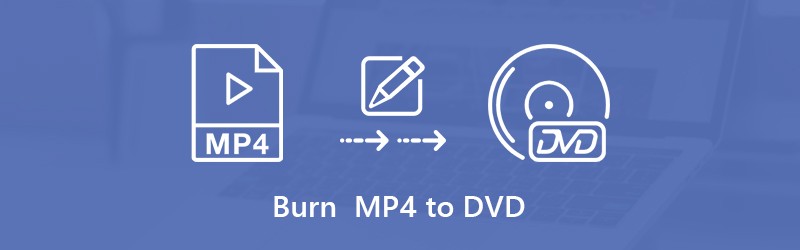

الجزء 1: الطريقة المثلى لنسخ MP4 إلى DVD
لا يعد تحويل MP4 إلى تنسيق DVD أمرًا صعبًا كما لو كان لديك الأداة الصحيحة ، مثل برنامج Vidmore DVD Creator. يمكنه إنشاء مقاطع فيديو NTSC و PAL DVD. للمبتدئين ، تتيح لك الواجهة المصممة جيدًا العثور على ما تريد بسهولة. يمكن للمستخدمين المتقدمين تخصيص خيارات متنوعة لإنشاء التأثير المطلوب.
الميزات الرئيسية لأفضل محول من MP4 إلى DVD
- انسخ MP4 على قرص DVD / ISO / مجلد في ثلاث خطوات.
- دعم مجموعة واسعة من قوالب قائمة DVD.
- احتفظ بالفيديو الأصلي وجودة الصوت.
باختصار ، إنها أسهل طريقة لنسخ MP4 على قرص DVD على سطح المكتب.
كيفية تحويل MP4 إلى DVD بسرعة
الخطوة 1: أضف ملفات MP4
قم بتشغيل أفضل محول من MP4 إلى DVD بعد تثبيته على جهاز الكمبيوتر الخاص بك. اختر ال قرص DVD خيار لفتح الواجهة الرئيسية. انقر على إضافة ملف (ملفات) وسائط الزر الموجود أعلى الجانب الأيسر لإضافة ملفات MP4 التي ترغب في كتابتها على قرص DVD. ثم أدخل قرص DVD فارغًا في محرك الأقراص واضبطه نوع القرص وخيارات أخرى في الأسفل.

الخطوة 2: إنشاء قائمة DVD
بعد استيراد الوسائط ، انقر فوق التالى زر للتوجه إلى نافذة القائمة. يمكنك العثور على بعض القوالب في ملف قالب القائمة علامة التبويب على الجانب الأيمن. يمكن استبدال جميع عناصر كل قالب. بالإضافة إلى ذلك ، يمكنك إنشاء قالب قائمة DVD مخصص مع الموسيقى والصور الخاصة بك أيضًا. التحقق من لا توجد قائمة إذا كنت تريد تشغيل MP4 على DVD مباشرة.

الخطوه 3: حرق MP4 على DVD
انقر على حرق زر لفتح نافذة الإعداد. حدد المربع بجوار انسخه إلى القرص المدمج، وتغيير إعدادات النسخ بناء على حالتك. أخيرًا ، انقر فوق بداية زر لبدء تحويل MP4 إلى DVD على الفور. يستخدم المحول تسريع الأجهزة لتحسين الأداء ، بحيث يمكنك الحصول على قرص الفيديو بسرعة.

بعد ذلك ، يمكنك تشغيل DVD أو DVD بخار إلى Chromecast مثل ما تتمنى.
الجزء 2: طرق مجانية لنسخ MP4 إلى DVD على نظامي التشغيل Windows و Mac
على الرغم من أن محولات MP4 إلى DVD المجانية بها أوجه قصور مختلفة ، إلا أنها تحظى بشعبية بين الأشخاص ذوي الميزانية المحدودة ، مثل الطلاب. نحن هنا نشارك محولين مجانيين من MP4 إلى DVD لنظامي التشغيل Windows 10 و Mac.
الطريقة الأولى: كيفية نسخ MP4 إلى DVD مجانًا على نظام التشغيل Windows 10
DeVeDe هو محول من MP4 إلى DVD مفتوح المصدر ، بحيث يمكن للجميع استخدامه مجانًا. إذا كنت لا تمانع في الواجهة القديمة والعملية الطويلة ، فجرّب الخطوات أدناه.
الخطوة 1: ضع قرص DVD فارغًا في جهاز الكمبيوتر الخاص بك. افتح محول MP4 إلى DVD المجاني ، واختر فيديو DVD لفتح النافذة التالية.
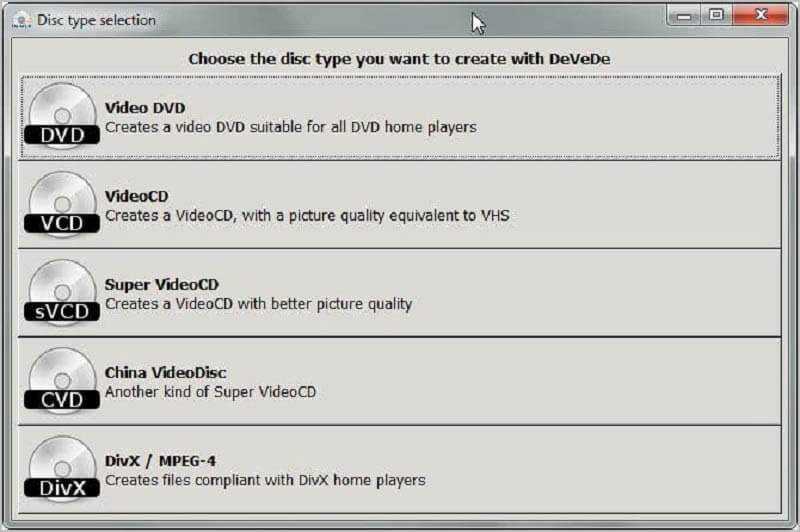
الخطوة 2: ضرب أضف زر تحت الألقاب قسم واسم العنوان. ثم انتقل إلى الملفات ، انقر فوق أضف زر لإضافة فيديو MP4. كرر ذلك لإضافة جميع ملفات MP4 المصدر.
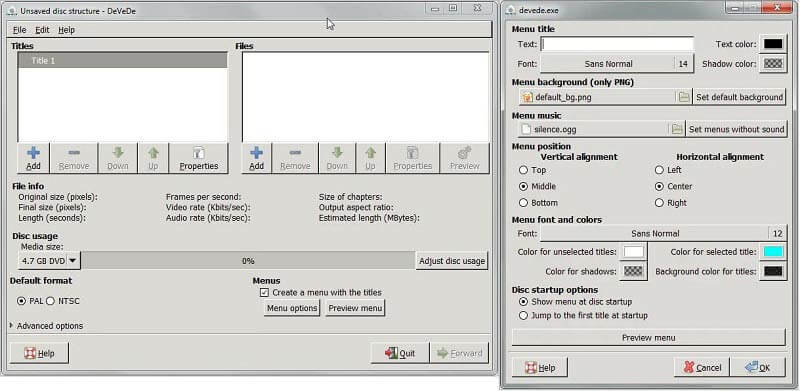
الخطوه 3: اضبط تنسيق DVD بتنسيق التنسيق الافتراضي قسم والتحقق قم بإنشاء قائمة بالعناوين إذا كنت تريد إضافة قائمة DVD. ثم اضغط خيارات القائمة زر وإنشاء قائمة DVD مع صورتك والموسيقى.
الخطوة 4: انقر إلى الأمام زر لبدء حرق MP4 على DVD.
بعد ذلك ، يمكنك تشغيل قرص DVD على Windows Media Player مباشرة. (Windows Media Player لا يقوم بتشغيل DVD?)
الطريقة 2: كيفية نسخ MP4 إلى DVD مجانًا على Mac
DVDStyler قادر على إنتاج أقراص DVD قابلة للتشغيل على نظامي التشغيل Mac و Windows مجانًا نظرًا لأنه مشروع مفتوح المصدر أيضًا.
الخطوة 1: أدخل قرصًا فارغًا في جهاز الكمبيوتر الخاص بك.
الخطوة 2: ابدأ تشغيل محول MP4 إلى DVD المجاني على جهاز Mac. تحديد أنشئ مشروعًا جديدًا وقم بتعيين الخيارات أدناه ، مثل تسمية القرص والمزيد. انقر حسنا.
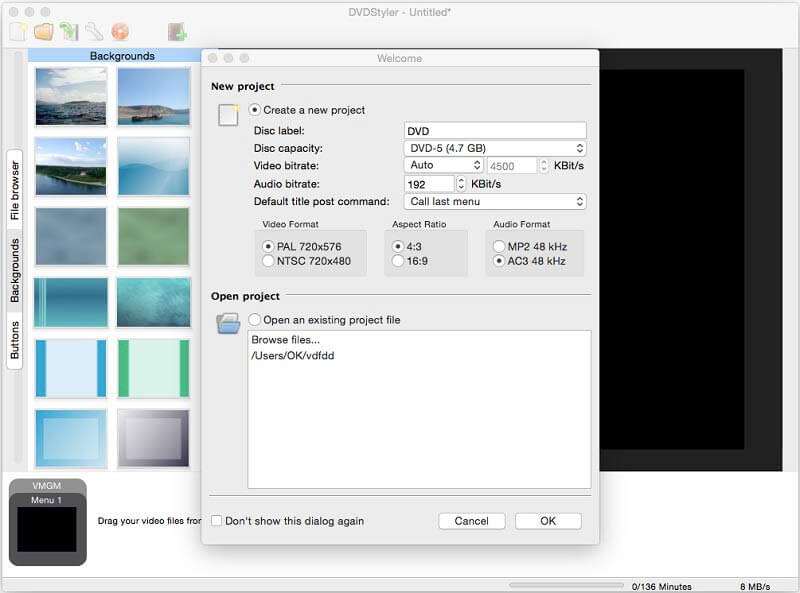
الخطوه 3: عندما تنبثق نافذة النموذج ، أدخل عنوانًا لقائمة DVD وحدد نموذجًا. نجاح حسنا لفتح الواجهة الرئيسية.
الخطوة 4: اذهب إلى متصفح الملفات علامة التبويب على الجانب الأيسر للغاية. ابحث عن ملفات MP4 المطلوبة ، واسحبها وأفلتها في ملف مدير مجموعة العناوين في الأسفل.

الخطوة الخامسة: تلميع قائمة DVD وكل عنصر. على سبيل المثال ، انتقل إلى أزرار علامة التبويب وإضافة زر إلى كل عنوان. بعد ذلك ، انقر فوق حرق على شريط القائمة العلوي لتحويل MP4 إلى DVD.
الجزء 3: الأسئلة الشائعة حول نسخ MP4 إلى DVD
ما هو تنسيق الفيديو الأفضل للنسخ على قرص DVD؟
يمكن أن يكون MPEG-2 هو أفضل تنسيق فيديو للنسخ على قرص DVD. يُعرف أيضًا باسم H.262. عندما يتعلق الأمر بنسخ قرص فيديو DVD ، تتوفر معظم تنسيقات الفيديو.
هل يتم تشغيل ملفات MP4 على مشغلات DVD؟
MP4 هو تنسيق فيديو يستخدم بشكل ملحوظ في مشغلات الفيديو المحمولة ، مثل iPhone. ومع ذلك ، من الممكن تشغيل MP4 على مشغل DVD إذا كان على قرص فيديو مضغوط أو قرص DVD.
هل يستطيع ImgBurn نسخ MP4 إلى DVD؟
ImgBurn هو منشئ DVD مجاني لنظام التشغيل Windows 10/8/7. ومع ذلك ، يمكنه فقط إنشاء أقراص DVD للبيانات. إذا كنت ترغب في نسخ MP4 إلى قرص DVD ، فيجب عليك إنشاء صورة ISO باستخدام برنامج آخر ثم كتابتها على قرص DVD باستخدام ImgBurn.
خاتمة
شارك هذا الدليل ثلاث طرق لنسخ MP4 على قرص فيديو DVD. لإنشاء قرص قابل للتشغيل لمشغل DVD ، لا يمكنك ببساطة كتابة ملفات الفيديو على قرص ضوئي. هذا فقط يجعل بيانات DVD. من ناحية أخرى ، يمكن لـ Vidmore DVD Creator تلبية جميع احتياجاتك لتحويل MP4 إلى أقراص فيديو DVD. مشاكل أخرى؟ الرجاء ترك رسالتك في الاسفل.


